- Auteur Lauren Nevill [email protected].
- Public 2023-12-16 18:48.
- Laatst gewijzigd 2025-01-23 15:16.
Ben het ermee eens dat niet alle gebruikers van sociale netwerken prettige gesprekspartners zijn, en dat je nog lang niet klaar bent om contact te houden met elk van hen en op de een of andere manier te communiceren. Soms proberen onaangename gesprekspartners echter zelf ongewenste communicatie te stimuleren - en in dit geval zal de vaardigheid om gebruikers te blokkeren u helpen.
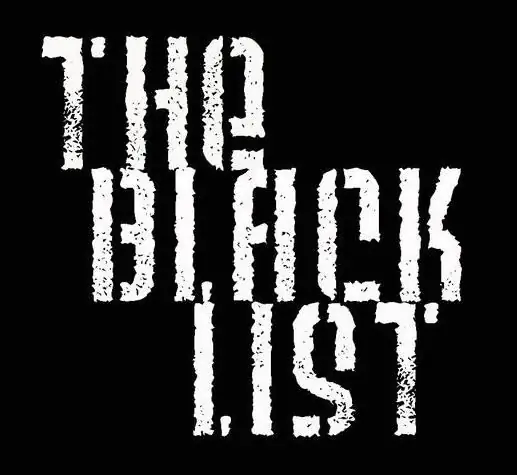
instructies:
Stap 1
Laten we eens kijken naar het mechanisme van het blokkeren van gebruikers op het voorbeeld van de Odnoklassniki-website (dit algoritme is geschikt voor de meeste sociale netwerken). Dit sociale netwerk heeft, net als het Vkontakte-netwerk, een handige blacklist-functie. Als je last hebt van een vervelende handlanger, als je geen berichten van hem wilt ontvangen en niet met hem wilt communiceren, voeg je de gebruiker toe aan de zwarte lijst en zie je zijn berichten, spam, advertenties en dergelijke niet meer.
De gebruiker die u aan de zwarte lijst heeft toegevoegd, heeft niet alleen niet de mogelijkheid om berichten naar u te schrijven - hij kan uw pagina niet bezoeken, opmerkingen achterlaten en in het algemeen geen activiteit op uw account weergeven.
Stap 2
Stel dat u een bericht heeft ontvangen van een ongewenste gebruiker die u wilt blokkeren. Open het gedeelte "Berichten" en zoek het bericht dat door de gewenste gebruiker is verzonden. Markeer de gebruiker naast de tekst van het bericht met een vinkje en klik op de knop "Blokkeren".
Bevestig nu de blokkering - de gebruiker staat op de zwarte lijst, waar u op elk moment naartoe kunt gaan en nieuwe gebruikers kunt toevoegen, of juist de bestaande kunt deblokkeren. Om een persoon van de zwarte lijst te verwijderen, klikt u op naast zijn pictogram in dit gedeelte "Verwijderen".
Stap 3
Naast sociale netwerken wilt u misschien ook de gesprekspartner in het instant messaging-systeem blokkeren. Laten we eens kijken naar het blokkeren met behulp van het voorbeeld van de populaire Google Talk-messenger (dit algoritme is geschikt voor de meeste messengers).
Selecteer in de lijst met uw Google Talk-contacten de gewenste gebruiker, klik op hun gebruikersnaam en klik op "Naam verwijderen". Er wordt een venster geopend waarin u een verdere actie moet selecteren. Vink het vakje 'lees uw berichten en neem op andere manieren contact met u op' aan. Om de gesprekspartner te deblokkeren, gaat u naar de instellingen van de contactenlijst, opent u de lijst met geblokkeerde gebruikers en deblokkeert u de gewenste naam.






